更新された4月2024:エラーメッセージの表示を停止し、最適化ツールを使用してシステムの速度を低下させます。 今すぐ入手 このリンク
- ダウンロードしてインストール こちらの修理ツール。
- コンピュータをスキャンしてみましょう。
- その後、ツールは あなたのコンピューターを修理する.
測定 ネットワークパフォーマンス ほとんどのエンジニアと管理者は、LANとWANのどちらのアプローチが最適かわからないため、常に困難で不明確な作業でした。
ネットワークパフォーマンスをテストするための一般的な(そして非常に単純な)方法は、一方の端(通常はワークステーション)からもう一方の端(通常はサーバー)への単純なファイル転送を実行することですが、この方法は多くの場合エンジニアによって議論され、十分な理由がありますこのため:ファイル転送を実行する場合、転送速度だけでなく、データストリームの両端でのディスク遅延も測定します。 ソースが送信できるよりも高い転送速度をターゲットが受け入れることができるか、またはその逆の可能性が非常に高いです。 ハードディスク、オペレーティングシステムのキューイングメカニズム、またはその他のハードウェアコンポーネントが原因で発生するこれらのボトルネックは、望ましくない遅延を引き起こし、最終的には誤った結果につながります。
ネットワークのピークスループットやその他の側面を測定する最良の方法は、テストに参加しているマシンによって引き起こされる遅延を最小限に抑えることです。 テスト中に他のタスクで忙しくない限り、ハイエンドおよびミッドレンジのマシン(サーバー、ワークステーション、またはラップトップ)を使用して、これらのテストを実行できます。
大企業はこれらすべてを克服し、ネットワーク環境をテストするために高価な機器を購入する経済的手段を持っていますが、残りの人は他の方法やツールを使用できます。そのほとんどはオープンソースコミュニティから無料で利用できます。
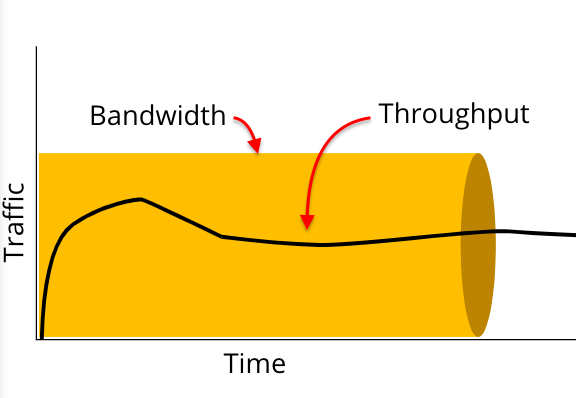
スループットとは正確には何ですか?
スループットは、追加の要素を考慮して、あるシステムが別のシステムにデータを送信する実際の能力です。
つまり、一定期間内にポイントAからポイントBにメディアを通過する正確なデータ量です。
2024 年 XNUMX 月の更新:
ファイルの損失やマルウェアからの保護など、このツールを使用してPCの問題を防ぐことができるようになりました。 さらに、最大のパフォーマンスを得るためにコンピューターを最適化するための優れた方法です。 このプログラムは、Windowsシステムで発生する可能性のある一般的なエラーを簡単に修正します。完璧なソリューションが手元にある場合は、何時間ものトラブルシューティングを行う必要はありません。
- ステップ1: PC Repair&Optimizer Toolをダウンロード (Windows 10、8、7、XP、Vista - マイクロソフトゴールド認定)。
- ステップ2:“スキャンの開始PCの問題の原因である可能性があるWindowsレジストリ問題を見つけるため。
- ステップ3:“全て直すすべての問題を解決します。
通信に関しては、ネットワークスループットは単一チャネルがメッセージを送信できる速度です。 スループットはその結果を平均として表示し、ビット/秒の「bps」やパケット/秒の「pps」などの「時間あたりのデータ単位」の測定値を使用します。
ビットレートの概念は帯域幅の概念と似ていますが、同じではありません。
ネットワーク接続の強度のテスト

WAN Killerツールにアクセスできるようになったら、ツールによって生成されたランダムトラフィックでロードするパケットサイズと帯域幅のパーセンテージの調整を開始できます。 ターゲットネットワークのIPアドレスまたはホスト名を指定するだけで、あとはツールが行います。 ここでこれを行う方法を学ぶことができます:
- [スタート]メニューから[ツールボックスの起動]ウィンドウを検索して、[ツールボックスの起動]ウィンドウを開きます。
- 起動ランプが開いたら、WAN Killerツールを検索する必要があります。 これにはXNUMXつの方法があります。 まず、この目的のために用意された検索ボックスでWAN Killerを検索し、次に起動ボタンをクリックします。 次に、左側のGeneral / Otherに移動して、WAN Killer Toolの起動ボタンをクリックします。
- WAN Killerを起動した後、必要に応じていくつかのエントリを構成する必要があります。その後、開始できます。
- 最初に、表示されたフィールドにターゲットネットワークのIPアドレスまたはホスト名を入力します。
- 次に、使用するプロトコルを選択します。 デフォルトではUDPが選択されています。
- 次に、使用するポートを選択します。 Solarwindはデフォルトでポート17790を使用しますが、必要に応じてこれを変更できます。 必要に応じて、ドロップダウンメニューをクリックして[カスタム]を選択し、カスタムポートを指定することもできます。
- これを実行したら、帯域幅の制限を選択できます。 デフォルト値は1 Mbpsですが、ドロップダウンメニューを使用してカスタム値を指定できます。
- その後、必要に応じて、提供されている[ソースポート]オプションをクリックして、ソースポートを構成できます。
- パケットサイズを選択するには、この目的のために用意されているバーを移動して、ニーズに合う値を示します。
- 最後に、対応するスクロールバーを使用して、ランダムトラフィックでロードする帯域幅の割合を選択します。
- すべてを構成し、すべてのパラメーターが要件を満たしたら、「開始」ボタンをクリックしてテストを開始できます。
- WAN Killerは、指定されたホスト名またはIPアドレスへのランダムなトラフィックの送信を開始し、負荷がかかった状態でネットワークのパフォーマンスを監視できます。 十分な情報を収集したら、「停止」ボタンをクリックして、ツールがランダムなトラフィックを送信しないようにすることができます。 別のネットワークをテストするには、IPアドレスまたはホスト名を指定するだけで、ツールが残りの作業を行います。
https://searchnetworking.techtarget.com/tip/Ping-latency-test-results-How-slow-is-your-WAN-link
専門家のヒント: この修復ツールはリポジトリをスキャンし、これらの方法のいずれも機能しなかった場合、破損したファイルまたは欠落しているファイルを置き換えます。 問題がシステムの破損に起因するほとんどの場合にうまく機能します。 このツールは、パフォーマンスを最大化するためにシステムも最適化します。 それはによってダウンロードすることができます ここをクリック

CCNA、Web開発者、PCトラブルシューター
私はコンピュータ愛好家で、実践的なITプロフェッショナルです。 私はコンピュータープログラミング、ハードウェアのトラブルシューティング、修理の分野で長年の経験があります。 私はWeb開発とデータベースデザインを専門としています。 また、ネットワーク設計およびトラブルシューティングに関するCCNA認定も受けています。

